Derzeit entscheiden sich viele Menschen für den Kauf einer Smartwatch als Ergänzung zu ihrem Smartphone, da sie sehr benutzerfreundlich ist und es uns ermöglicht, Funktionen und Benachrichtigungen anzuzeigen, ohne ständig auf den Bildschirm des Telefons achten zu müssen .
Ob Sie eine Person sind, die sich um gute Gewohnheiten kümmert, oder ob Sie eine Person sind, die ständig verbunden sein muss; Diese Gerätetypen sind aufgrund der Vielzahl der darin enthaltenen Funktionen perfekt an Ihre Bedürfnisse angepasst. In jedem Fall müssen wir zunächst unsere Smartwatch mit dem Telefon verbinden, damit beide Geräte Daten austauschen können. Und genau in diesem EinWie.com- Tutorial erklären wir Ihnen , wie Sie Ihr Amazfit GTS 2 mini Schritt für Schritt mit Ihrem Handy verbinden. Befolgen Sie dazu die folgenden Schritte, die wir Ihnen in Text- und Videoform ausführlich zeigen:
Um auf dem Laufenden zu bleiben, abonniere unseren YouTube-Kanal! ABONNIEREN
Laden Sie die „Zepp“ -App über den folgenden Link auf Ihr Handy herunter:
Wählen Sie in der App “Profil” in der unteren Leiste.
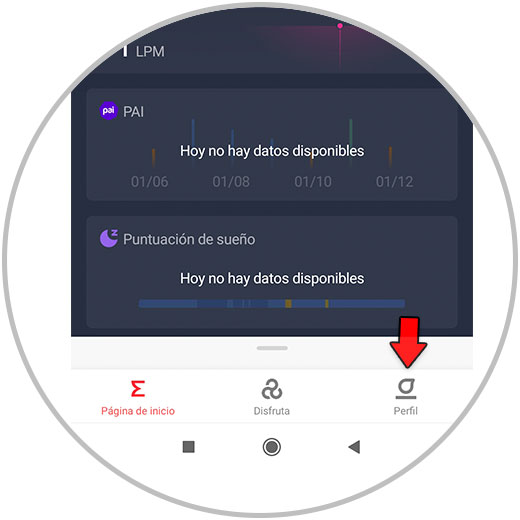
Wählen Sie hier im Abschnitt “Meine Geräte” die Option “Hinzufügen”, um Ihr Amazfit GTS 2 mini hinzuzufügen.
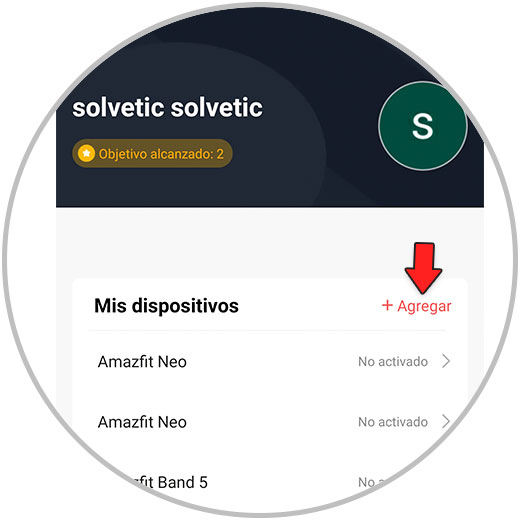
Wählen Sie nun den Gerätetyp aus, den Sie verknüpfen möchten, in diesem Fall “Uhr”.
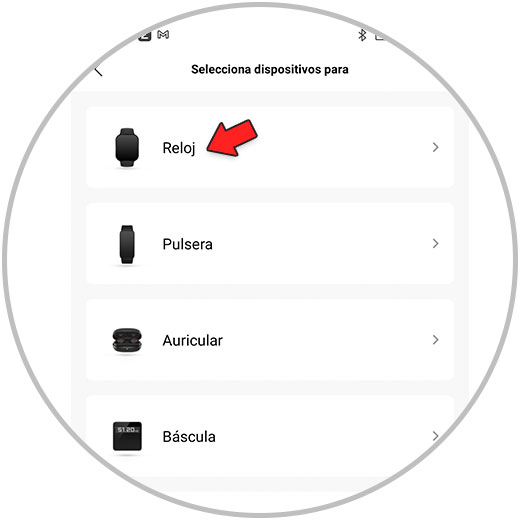
Wählen Sie in diesem Fall „Mit einem QR-Code überwachen“, da die Uhr vor dem Pairing einen QR auf dem Bildschirm anzeigt.
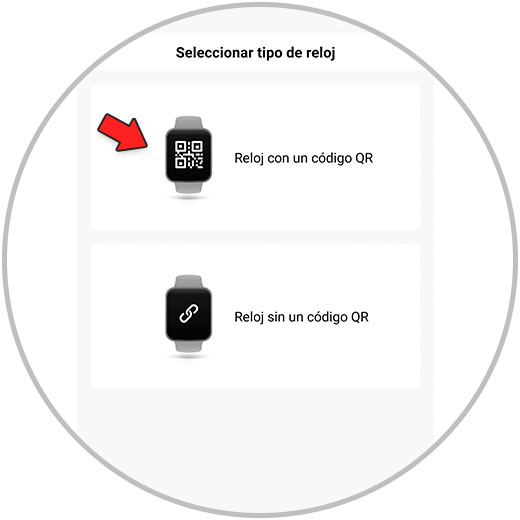
Lassen Sie jetzt die Kamera Ihres Mobiltelefons den QR-Code scannen, der den Bildschirm Ihres Amazfit GTS 2 mini anzeigt.
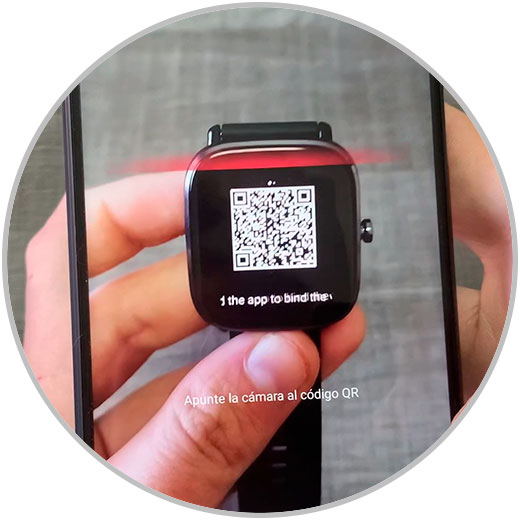
Der Verknüpfungsprozess beginnt. Denken Sie daran, dass sich das Mobiltelefon und die Smartwatch physisch in der Nähe befinden müssen.
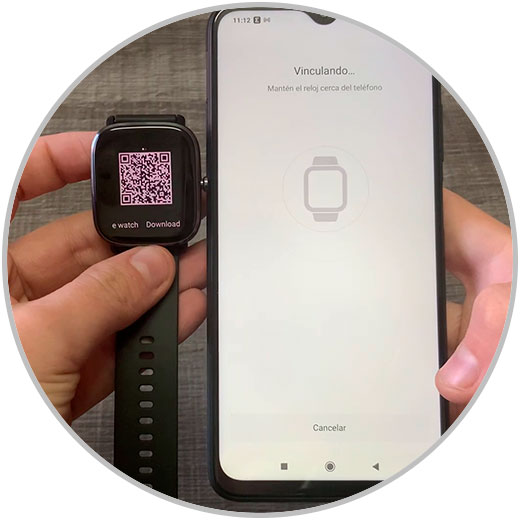
Wenn das Mobiltelefon die Smartwatch erkennt, müssen Sie auf das Häkchen klicken, das auf dem Smartwatch-Bildschirm angezeigt wird.
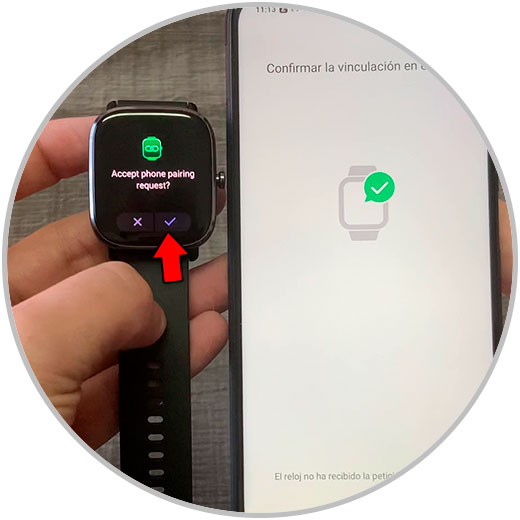
Der Verknüpfungsvorgang beginnt, der einige Minuten dauern kann. Wenn Sie fertig sind, sehen Sie in der Zepp-App,
dass die Smartwatch mit dem Handy verbunden ist und Sie sie verwenden können.
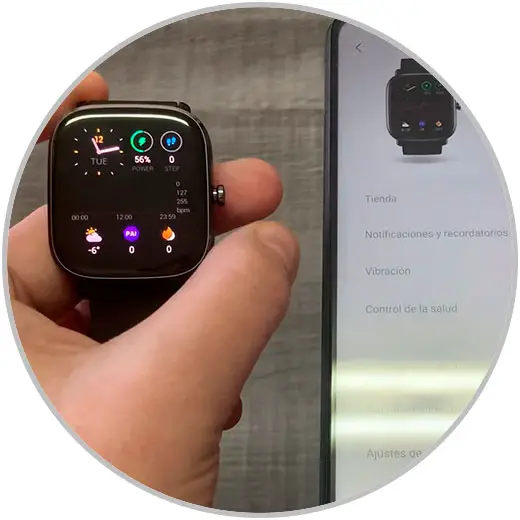
Mit diesen einfachen Schritten haben wir unser Amazfit GTS 2 mini mit unserem Handy verbunden und können beginnen, seine vielfältigen Funktionen zu nutzen.